优盘可是我们平时经常用到的文件传输工具,博主上学的时候同学们差不多人手一个吧。
而且我们还经常会在优盘里存放重要文件,甚至一些隐私文件。
至于文件的安全性?很多人都不怕的,毕竟只要优盘在我手里保护好,就不怕别人窃取文件,哪怕是插到电脑给别人传文件,那就当面看着,不让 ta 拷贝别的文件就可以了。
可是这样就够了吗?今天给大家介绍这个工具之后,你就会担心了。
USBCopyer
它就是 USBCopyer ,在电脑上安装了这款工具后,优盘插入电脑后,电脑就会自动复制优盘里的文件到电脑中,而且不会被别人发现,能够做到神不知鬼不觉。
是不是觉得有点不可思议呢?这确实是真的,等下就给大家验证一下。
不过呢,这样的工具不一定全部都是用来私自拷贝别人文件,也可以拿来当做优盘自动备份工具来用了。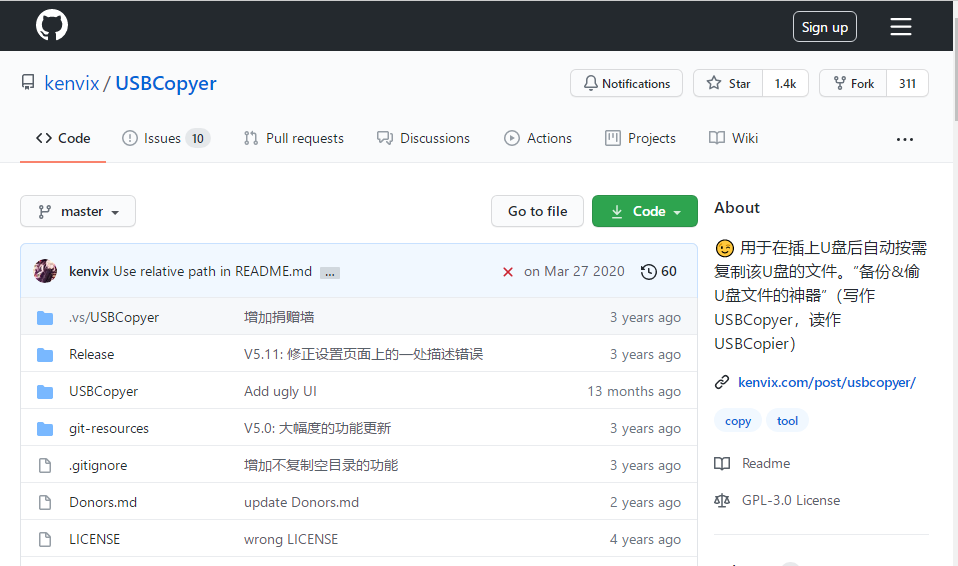
对了,USBCopyer 已经在 Github 开源。
USBCopyer 设置
USBCopyer 用着很简单,右键以管理员身份运行后,会在电脑右下角有一个图标。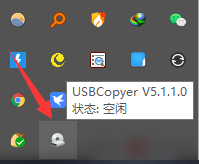
右键点击 USBCopyer 的图标,可以看到它的一系列设置,比如启用、设置、查看文件、查看复制过的磁盘信息、查看当前磁盘信息、隐藏图标等等。
其中最关键的是设置和隐藏图标。
隐藏图标就是为了让在私自拷贝别人优盘文件时做到不被发现。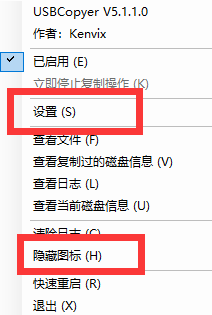
设置点开之后就会看到很多选项,不用懵逼,我接下来逐项说明下。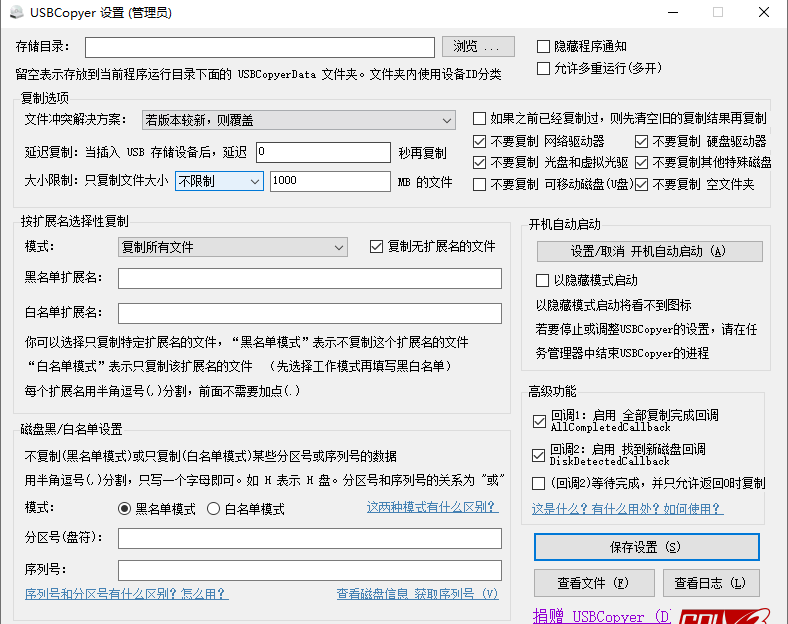
- 设置复制优盘中的文件存放在哪里。

- 复制文件时的设置选项。可以设置复制文件时有冲突的解决方案,以及想要复制文件的大小。

也可以设置复制文件的黑名单和白名单。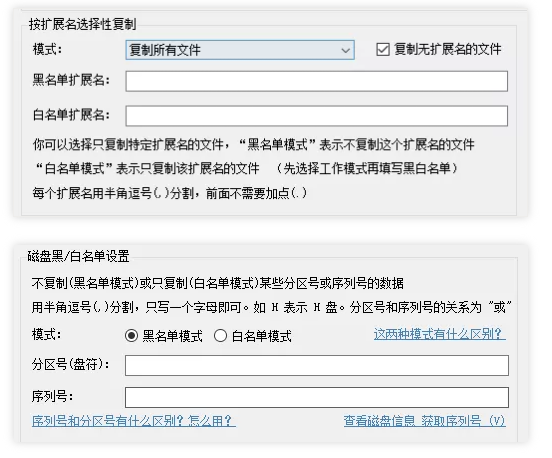
磁盘黑白名单的区别看下官方的解释就知道了,一般情况下建议大家就选黑名单模式。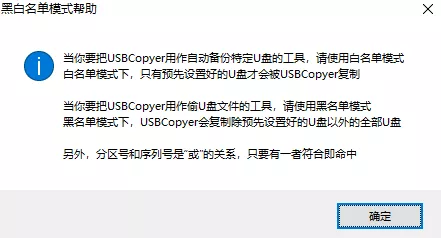
- 软件运行设置。它还可以设置开机启动。

这样使用时更方便。
自动拷贝
设置完成后,博主马上插入一个优盘试一下,悄悄说一下,我在优盘放了 3 个片,看能不能悄无声音地把它们给复制过来。
插入之后,电脑桌面和往常一样。
但是当我点击 USBCopyer 的状态时,发现它已悄悄的在工作。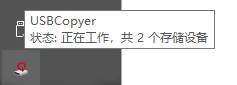
再看看设置好的文件保存位置,里面已经多了 2 个文件夹。
打开一看,其中一个文件夹内果然是和其中一个优盘里的内容一模一样。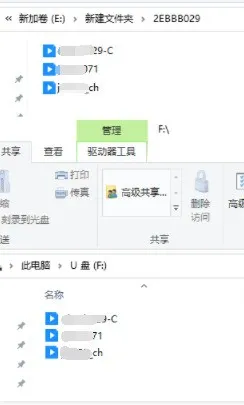
再对比目标 U 盘的序列号,确定无误就是这个文件夹了,这就说明优盘里的文件已经被全部复制过来了。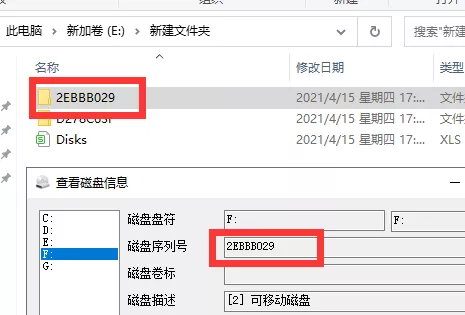
在软件运行根目录的 Disks 表格里,电脑什么时候插入了 U 盘都会有着详细记录。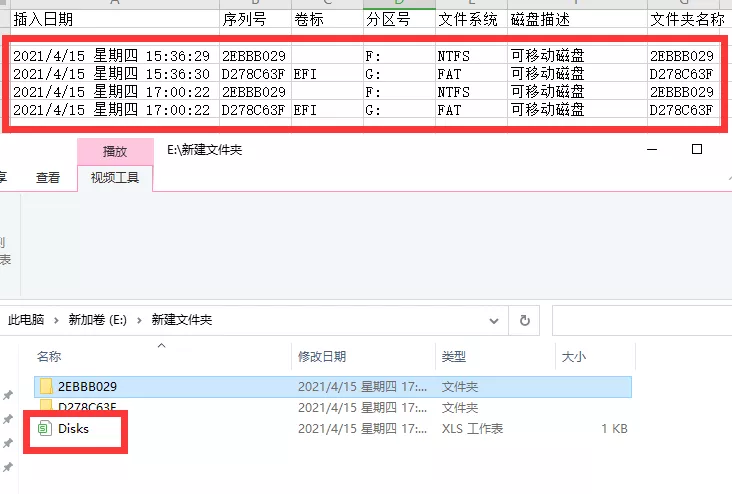
这样,在电脑上插过的优盘都能记录下来。
总结
USBCopyer 真的防不胜防,隐藏图标之后,你根本察觉不到它的存在。所以有了 USBCopyer 这样的工具存在,你还觉得你的优盘会很安全吗?
因此尽量不要在优盘里存放重要和隐私文件,还有就是除了自己的电脑外,不要用优盘插入别人的电脑。
介绍 USBCopyer 给大家肯定不是想教大家如何作恶,毕竟它也有同步自己优盘的功能。
主要呢,就是给大家提个醒,万事谨慎小心一点是没有错的。
软件下载地址
https://github.com/kenvix/USBCopyer
版权属于:疯狂的猿猴
本文链接:https://592850.com/archives/1070.html
本站文章采用 知识共享署名4.0 国际许可协议 进行许可,请在转载时注明出处及本声明!

